
こんにちは、
氷河期世代クリエイターのYOHEIです。
今回はワードプレスブログの初心者向けに、テーマAFFINGER5の「おすすめヘッダーカード」機能の使い方を紹介します。
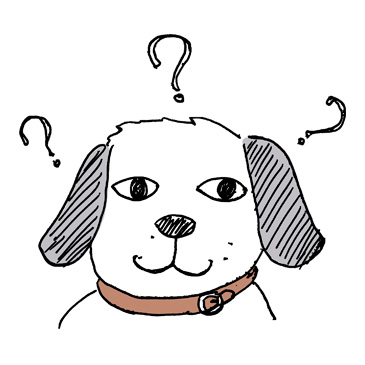
どうやったらトップページの完成度は上がるのかな? 初心者でもできるトップページのカスタマイズ方法って何かないかな?
簡単にトップページの完成度をアップさせる、おすすめカスタマイズがあれば知りたいな。
本記事では、こういった悩みの解決に役立つAFFINGER5の「おすすめヘッダーカード」機能の使い方を紹介します。
本記事の内容
もくじ
1. AFFINGER5(アフィンガーファイブ)の「おすすめヘッダーカード」機能とは?
2. AFFINGER5の「おすすめヘッダーカード」使い方【トップページカスタマイズ】
3.「おすすめヘッダーカード」その他の設定
4. まとめ:「おすすめヘッダーカード」を設置すると、特に読んでもらいたい記事のクリック率とサイトの完成度をアップさます!
本記事の信頼性
この記事を書いている私は、広告・デザイン業界歴20年ほどです。
ワードプレスブログ初心者の方に、本ブログで実際に使っているテーマAFFINGER5の「おすすめヘッダーカード」機能をできるだけわかりやすく紹介したいと思います。
(・o・)/
では詳しくみてみましょう!
※本記事の内容は、ワードプレスのテーマに「AFFINGER5」の使用を前提として紹介しています。
AFFINGER5を知らなかったけど興味を持った方は、こちらの記事をご覧ください。
-

-
初心者できた!ワードプレスブログ始め方Step4【テーマインストール編】
こんにちは、 氷河期世代クリエイターのYOHEIです。 前回にひきつづき、 初心者できた!ワードプレスブログ始め方Step4【テーマインストール編】です。 (全9回に分けて解説しています) 今回は、前 ...
続きを見る
1. AFFINGER5(アフィンガーファイブ)の「おすすめヘッダーカード」機能とは?
結論:「おすすめヘッダーカード」は、特に読んでもらいたい記事のカード型バナーリンクです。トップページでの視認性が高い位置にあり、読者にクリックしてもらいやすいリンクバナーなので設置しましょう!
AFFINGER5の「おすすめヘッダーカード」とは、サイトのトップページのメイン画像のすぐ下に設置できる、アイキャッチのあるカード型の記事リンクバナーのことです。
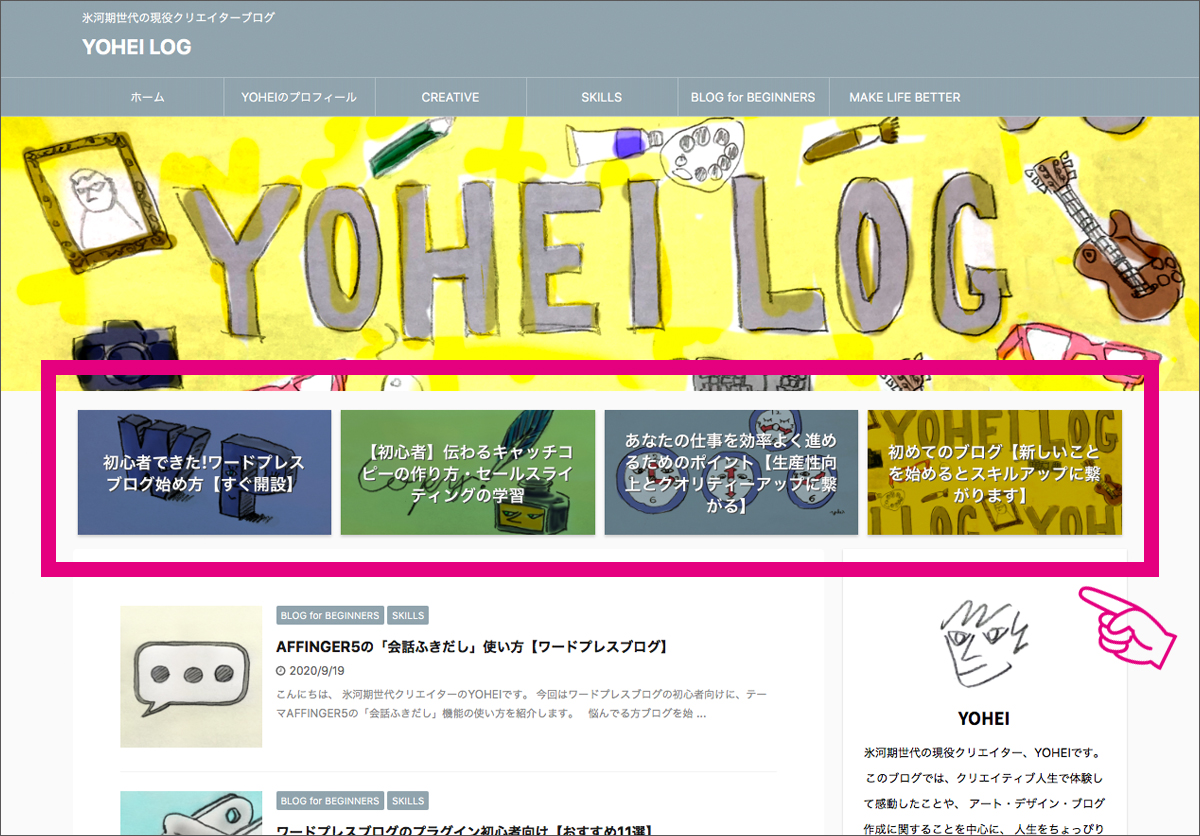
視認性の高い位置にあり、特に読んでもらいたい記事を読者にクリックしてもらいやすくすることができます。
また、おすすめヘッダーカードを設置することで、トップページの内容も充実するのでサイトの完成度も必然的にアップします。
アイキャッチも任意の画像を使用することができるので、見た目的なトップページの完成度もアップします。
効果的に使用することで、サイトのブランド力を高めていくことができるので設置をおすすめします。
設置方法の紹介前に、AFFINGER5の「おすすめヘッダーカード」機能を紹介します。
AFFINGER5のおすすめヘッダーカード機能のできること
● タイトルを自由に設定できる
● 任意のアイキャッチを表示できる
本ブログのYOHEI LOGではオリジナルのイラストを使用しています。
アイキャッチを設定していない方は、こちらの記事でアイキャッチ素材の作成方法について紹介しています。
-
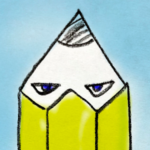
-
ブログの手描きアイキャッチ画像作り方!【無料で簡単にできる】
こんにちは、 氷河期世代クリエイターのYOHEIです。 今回の記事では、このブログで使用している手描きイラストのアイキャッチ・サムネの作り方を紹介したいと思います。 ブログのアイキャッチやサムネを用意 ...
続きを見る
素材を作るのが苦手な方は、フリー素材を使用してもOKです。
-

-
無料あり!ブログで使える写真素材の探し方【あなたのサイトを魅力的に】
こんにちは、 氷河期世代クリエイターのYOHEIです。 初めてホームページやブログを作る時に文字要素だけだと、見た目がパッとしない事に気づくと思います。 そこで、サイトをより魅力的で華やかにするために ...
続きを見る
● おすすめヘッダーカードは最大4つ設置することができる
● トップページ以外の全ての他のページにも表示できる(内容は同じもの)
ざっとこんなところです。
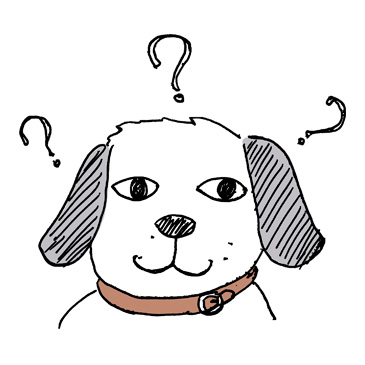
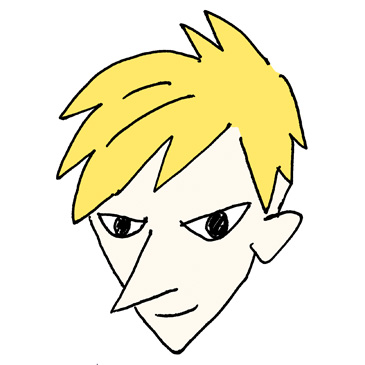
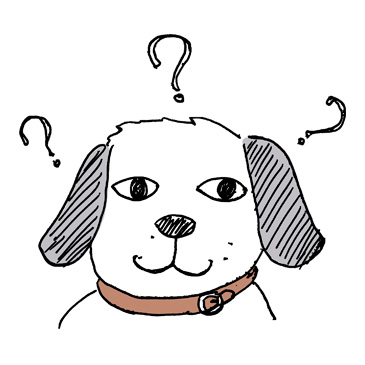
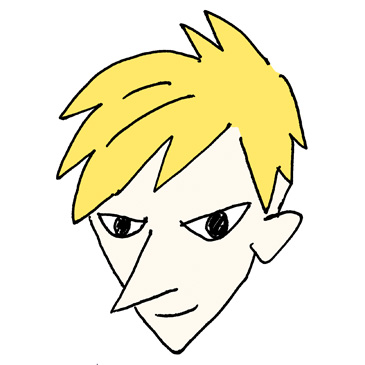
ということでおすすめヘッダーカードはサイトを運営していくうえで欠かせないリンク機能なのです。サイトの質を上げるためにも使用することをおすすめします!
では設置方法を見ていきましょう!
2. AFFINGER5の「おすすめヘッダーカード」使い方【トップページカスタマイズ】

使い方はたったの3ステップです
Step1. リンクバナーのアイキャッチを設定
Step2. リンクバナーのタイトルを入力
Step3. リンク先URLを設定
では詳しく見てみましょう。
Step1. リンクバナーのアイキャッチを設定
はじめにおすすめヘッダーカードのアイキャッチ画像を設定します。
まず、おすすめヘッダーカードの設定ページを開きます。
ワードプレス管理画面メニュー「AFFINGER5 管理」→「おすすめ記事一覧」を開きます。

「おすすめヘッダーカード」項目にある、「アップロード」をクリック。
メディアライブラリーが開くので、既存の画像か新たに使用したい画像をアップロードし「投稿に挿入」ボタンをクリックしアイキャッチに設定します。
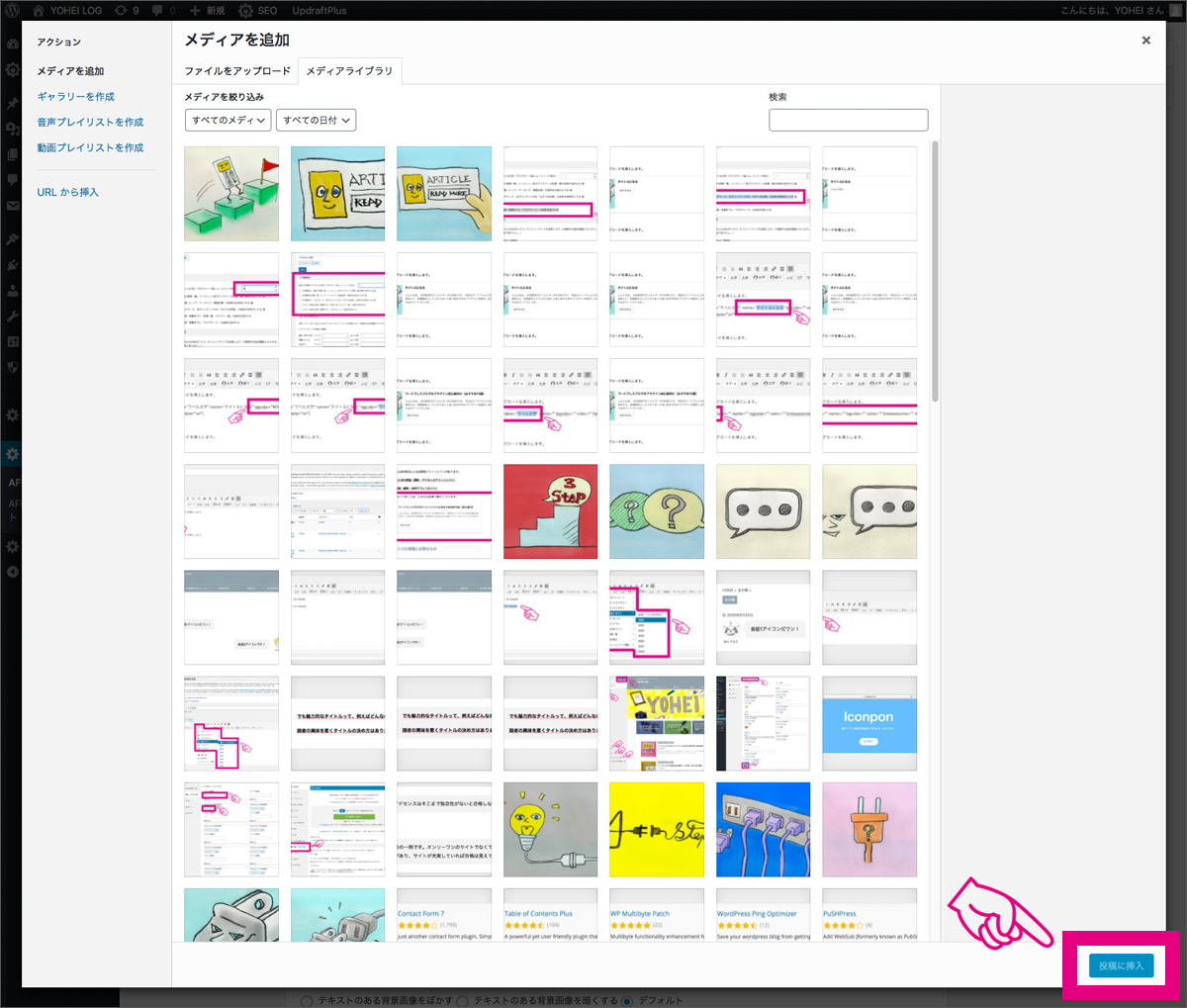
記事にアイキャッチを設定していない方は、こちらの記事でアイキャッチ素材の作成方法について紹介しています。
-
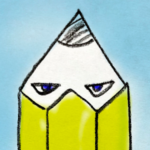
-
ブログの手描きアイキャッチ画像作り方!【無料で簡単にできる】
こんにちは、 氷河期世代クリエイターのYOHEIです。 今回の記事では、このブログで使用している手描きイラストのアイキャッチ・サムネの作り方を紹介したいと思います。 ブログのアイキャッチやサムネを用意 ...
続きを見る
素材を作るのが苦手な方は、フリー素材を使用してもOKです。
-

-
無料あり!ブログで使える写真素材の探し方【あなたのサイトを魅力的に】
こんにちは、 氷河期世代クリエイターのYOHEIです。 初めてホームページやブログを作る時に文字要素だけだと、見た目がパッとしない事に気づくと思います。 そこで、サイトをより魅力的で華やかにするために ...
続きを見る
Step2. リンクバナーのタイトルを入力
次に「テキスト」入力欄にリンクバナーに表示させるテキストを入力します。
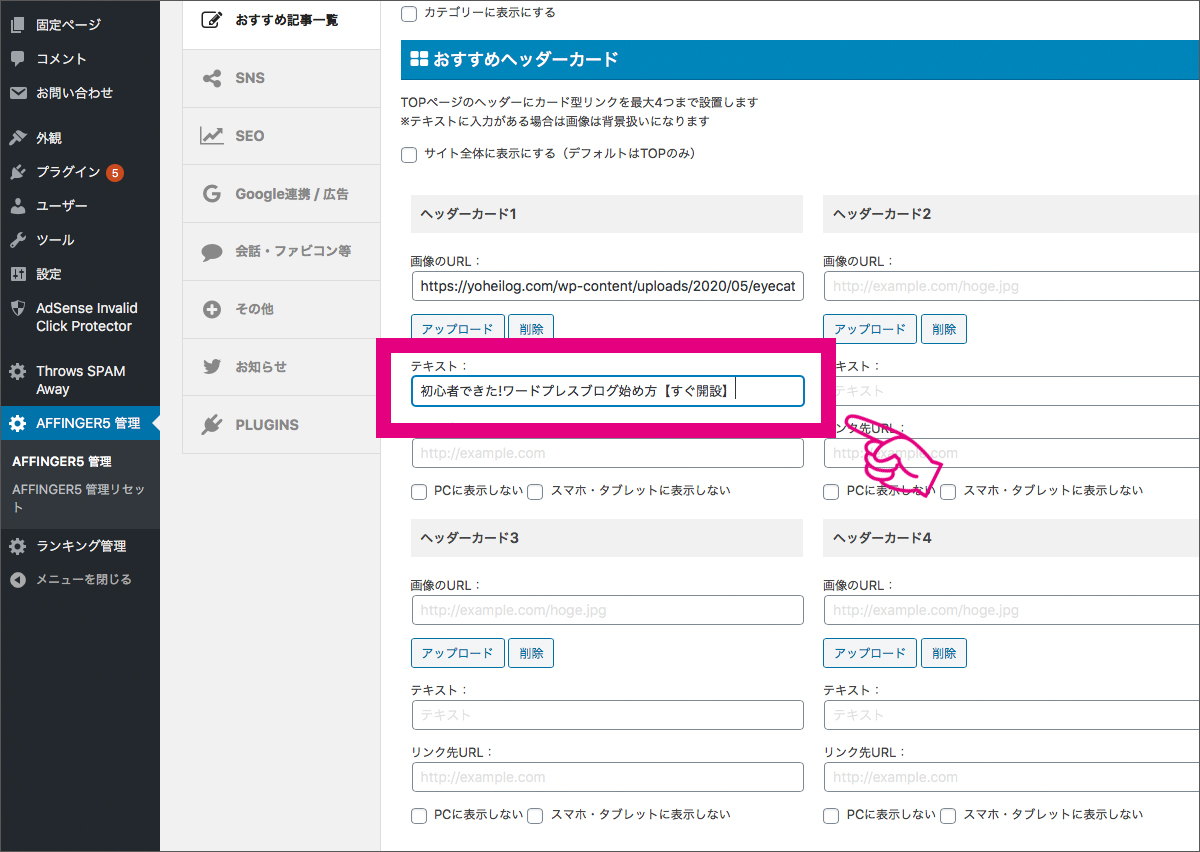
記事のタイトルをそのまま使用すると、文字数が多くバナー内が文字で埋まり見づらくなることがあると思います。なのでバナー用に、極力少ない文字数のキャッチーなタイトルにリライト(書き直す)すことをおすすめします。
ちなみにキャッチーなタイトルの作り方は、こちらの記事で紹介しています。
-

-
初心者向け、伝わるキャッチコピーの作り方・セールスライティングの学習におすすめ本 Part1【読むだけで伝え方スキルアップ】
こんにちは、 氷河期世代クリエイターのYOHEIです。 今回は、キャッチコピー・セールスライティングについてのお話です。 キャッチコピーやセールスライティングのスキルというと、広告やデザインで役立つ印 ...
続きを見る
-

-
広告コピーのスキルを今すぐあげる方法 #1【キャッチコピーの作り方コツ】
こんにちは、 氷河期世代クリエイターのYOHEIです。 今回は、広告コピーライティングの基礎知識を紹介します。 今の時代、メール・LINE・SNS・企画書など文字を書く機会が多いと思いますので、 知っ ...
続きを見る
Step3. リンク先URLを設定
最後にカード型リックバナーのリンク先ページのURLを設定します。
「リンク先URL」入力欄に表示させたい記事のURLを入力(ペースト)します。(あらかじめリンク先のURLをコピーしておきます)
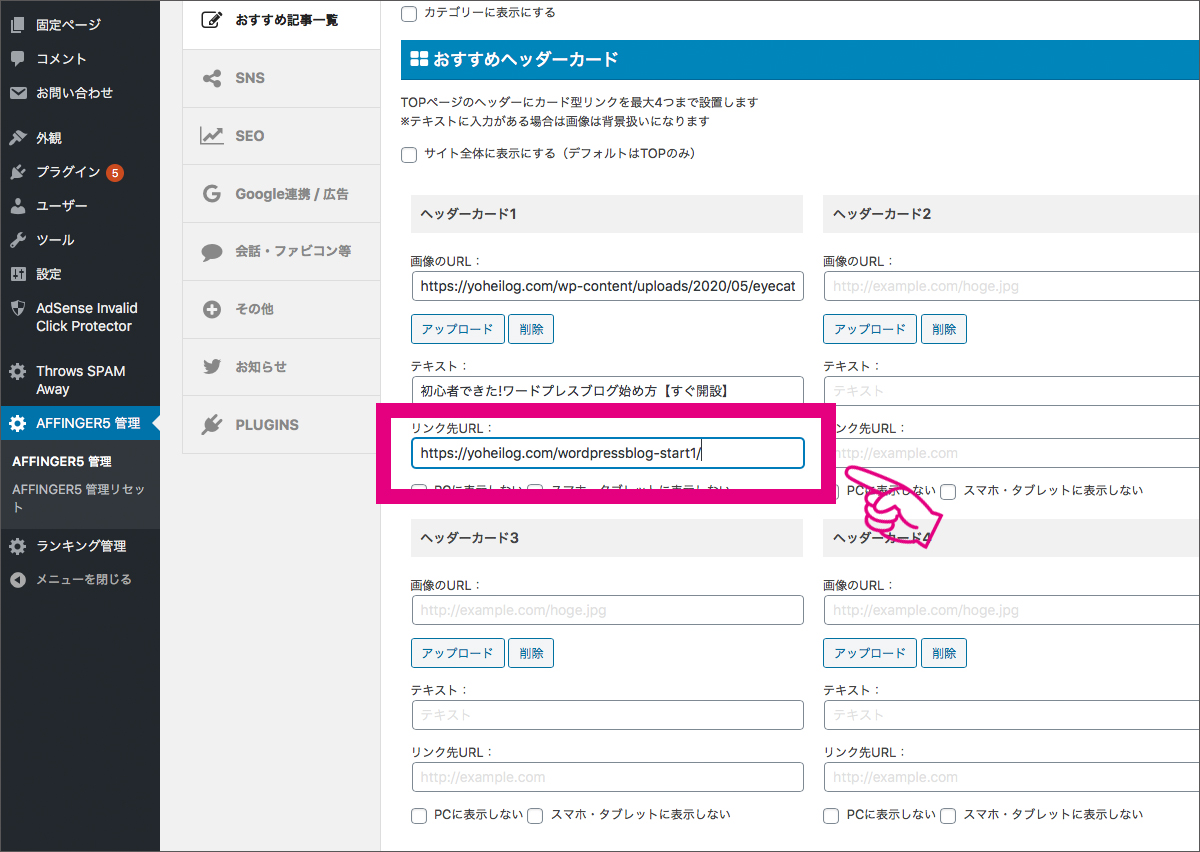
最後に一番下にある「SAVE」ボタンをクリック。
これで設定は完了です。
カードは4つ設置できるので、他の3つも同様に設定します。
プレビューでトップページを確認すると、ブログカードが挿入されています。
タイトル文字の見え方などもチェックしましょう。
おすすめヘッダーカードの挿入は以上です。
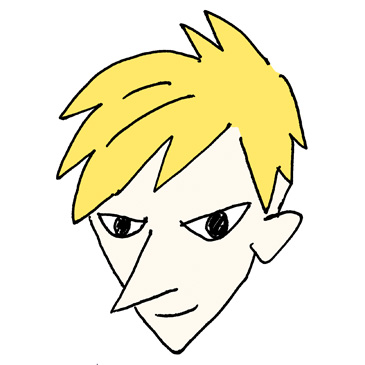
おすすめヘッダーカード機能は、ブランド力のアップと特に読んでもらいたい記事をアピールできるのでサイト運営に欠かせません。とってもおすすめな機能です!
3. 「おすすめヘッダーカード」その他の設定
最後にその他の設定・機能について紹介します。
全てのページにおすすめヘッダカードを表示させる方法
「サイト全体に表示にする(デフォルトはTOPのみ)」にチェックを入れると、全てのページにトップページと同じおすすめヘッダーカードが表示されます。
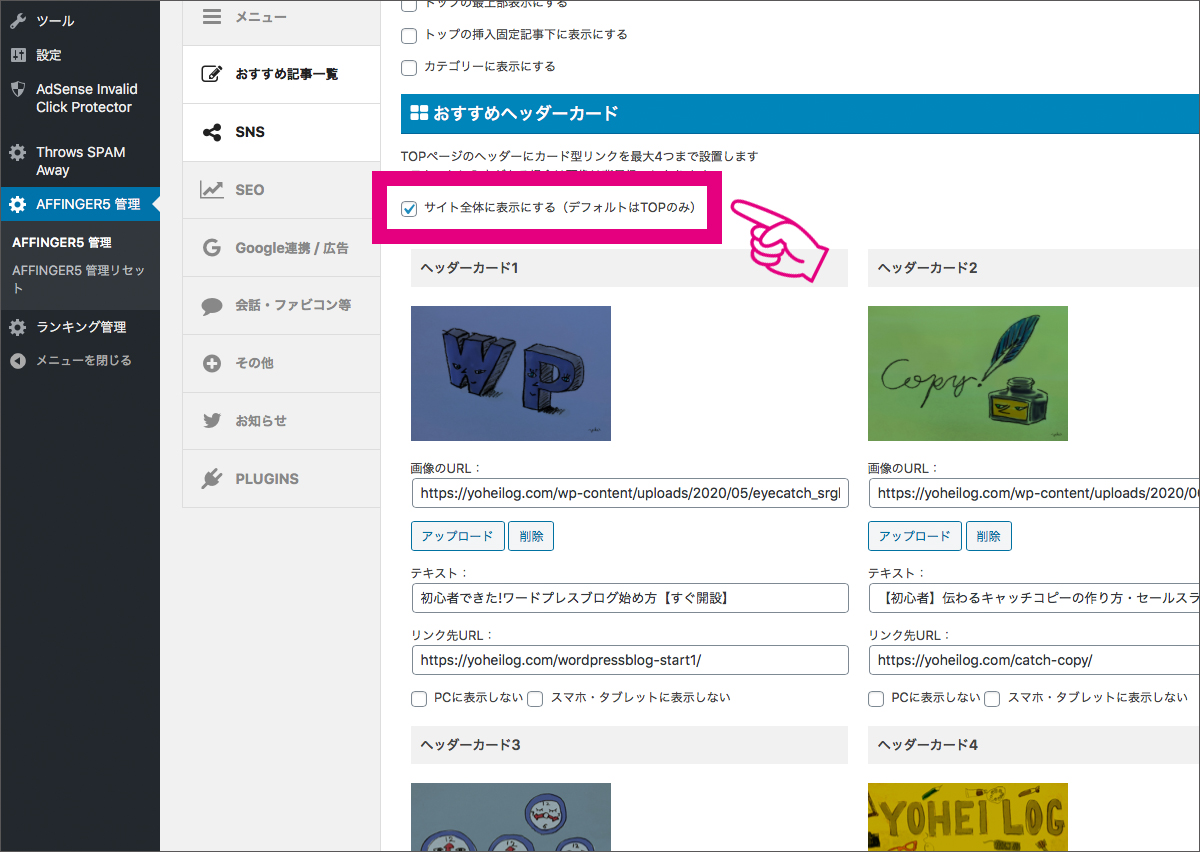
この設定は内容をかなりシンプルにしないと、おすすめ記事のアピールが強すぎる印象があります。なので機能として紹介しましたが、全てのページに表示させるのはおすすめしません。
アイキャッチ画像の表示タイプ
画像の表示方法をデザイン項目の3つのタイプから選ぶことができます。
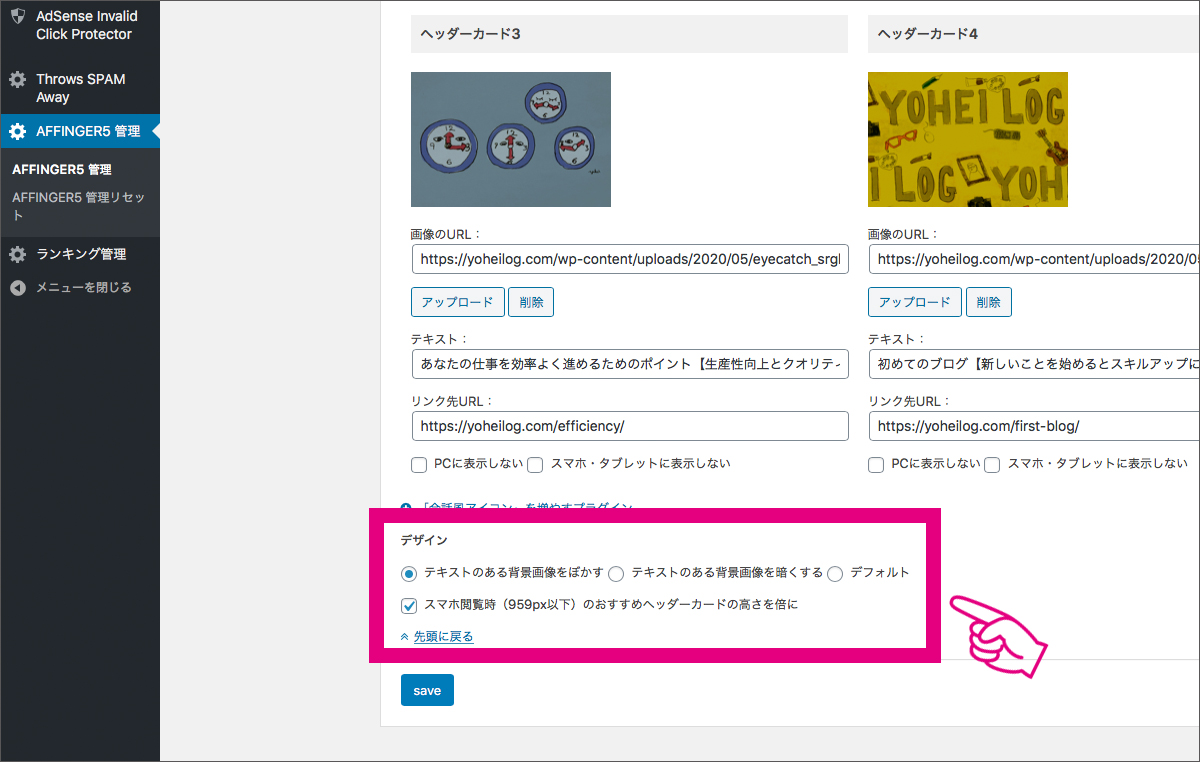
●テキストのある背景画像をぼかす (使用する画像に文字が入っていて読ませたくない場合)
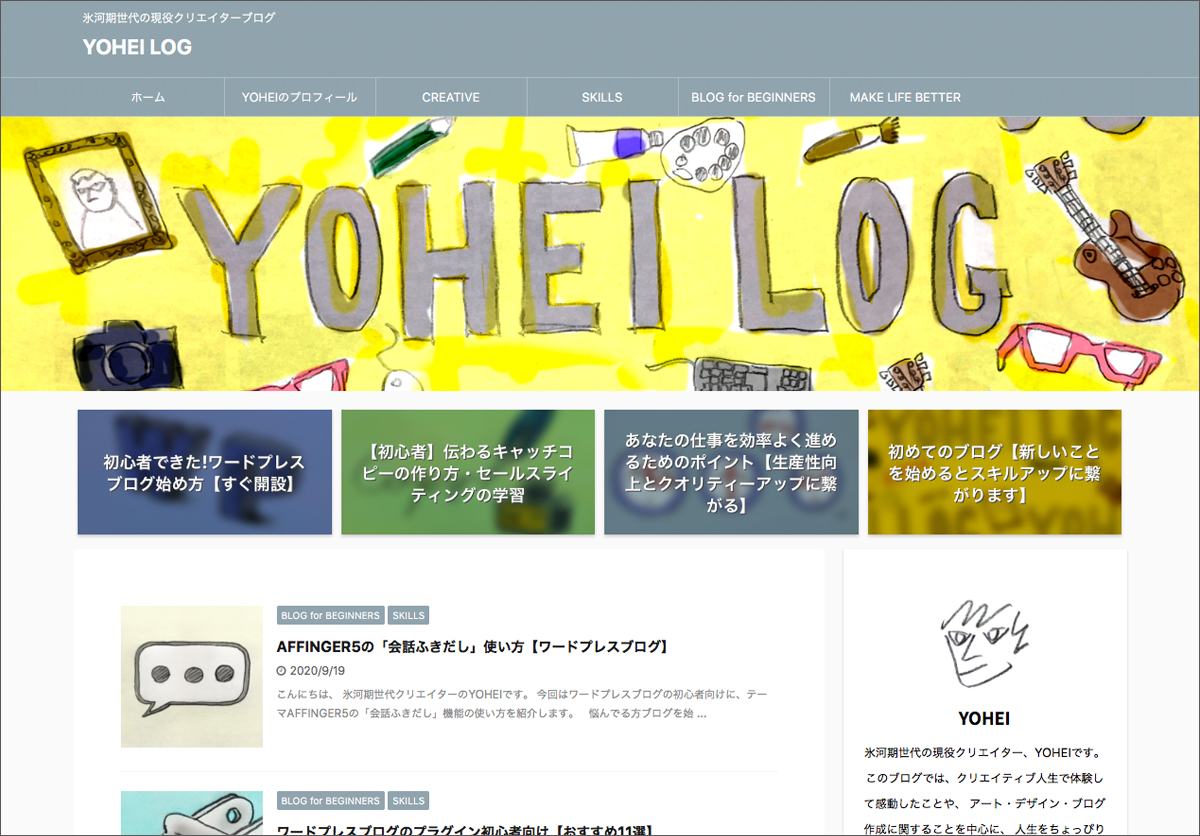
●テキストのある背景画像を暗くする(タイトルが見やすくなります)

●デフォルト(YOHEI LOGは、この設定にしています)
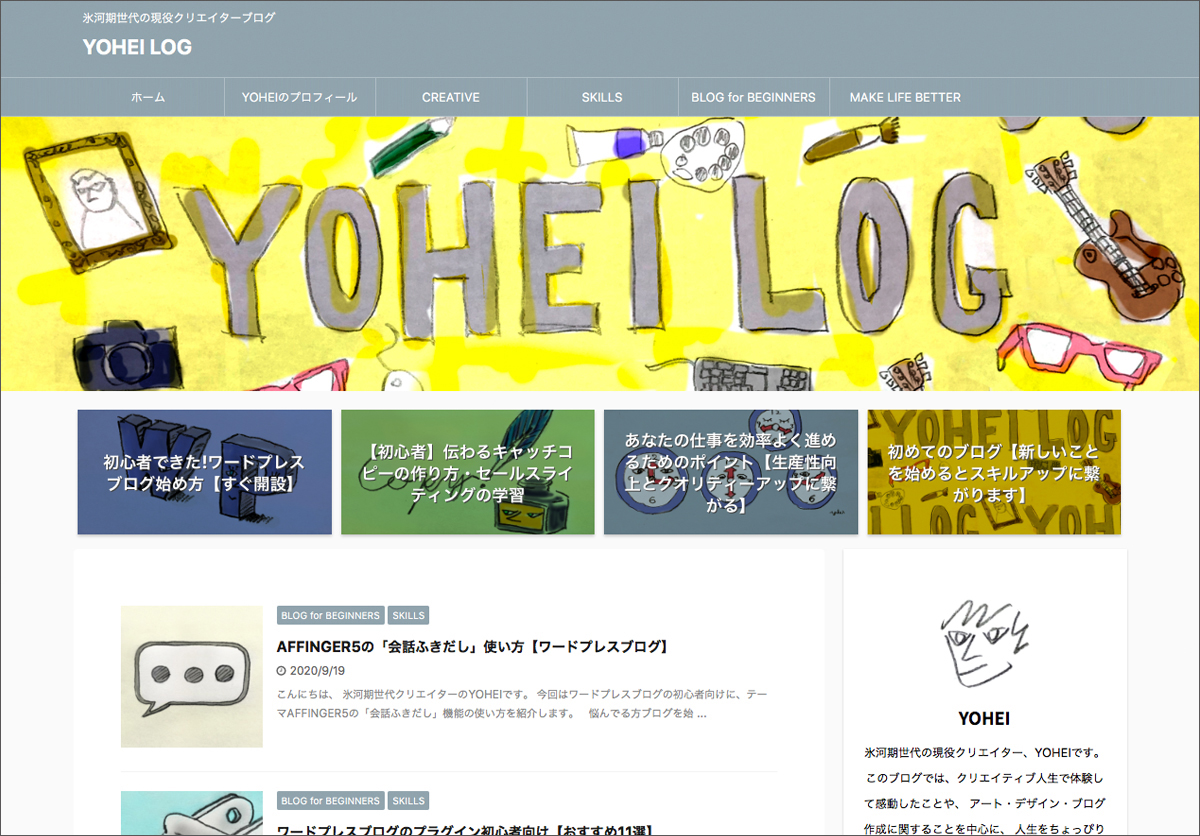
また「スマホ閲覧時(959px以下)のおすすめヘッダーカードの高さを倍に」にチェックを入れておくと、スマホでの表示が大きくなるのでアピールするならチェックを入れておきましょう!
4. まとめ:「おすすめヘッダーカード」を設置すると、特に読んでもらいたい記事のクリック率とサイトの完成度をアップさます!
今回はワードプレスブログテーマAFFINGER5の「おすすめヘッダーカード」機能を紹介させていただきました。
「おすすめヘッダーカード」を設置すると、特に読んでもらいたい記事を読者にアピールするとこができます。
またサイトとしての完成度もアップするので、使ったことがない方は試してみることをおすすめします!
今回の記事は以上です。
最後に今回の内容をおさらいしましょう!
Do it! ではでは。
(・o・)/

《人気関連記事》初心者できた!ワードプレスブログ始め方Step4【テーマインストール編】
